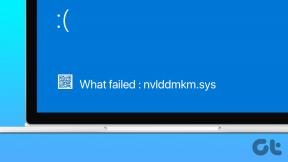So installieren Sie Exodus Kodi (2021)
Verschiedenes / / November 28, 2021
Exodus ist ein Kodi-Addon eines Drittanbieters, mit dem Sie Filme, Fernsehserien oder Inhalte online streamen oder ansehen können. Exodus ist wahrscheinlich eines der ältesten und bekanntesten Add-Ons für Kodi, weshalb dieses Add-On zuverlässig ist und für dieses Add-On regelmäßig Updates verfügbar sind. Jetzt hat das Add-on keinen eigenen Server zum Hosten der Mediendateien, da es einfach die Medieninhalte auf anderen Plattformen mit Kodi verknüpft.
Nun eine faire Warnung, dass die meisten in Exodus verfügbaren Inhalte raubkopiert sind und es illegal ist, das Exodus-Add-On zu verwenden. Dieses Tutorial dient nur zu Bildungszwecken zum Testen von Exodus und sollte auf keinen Fall zum Streamen oder Ansehen von Raubkopien verwendet werden. Wenn Sie Exodus weiterhin nutzen, tun Sie dies auf eigenes Risiko und können nicht für Schäden haftbar gemacht werden.

Das neue Kodi Krypton 17.6 ist der Maßstab für Kodi-Benutzer, und in diesem Handbuch erfahren Sie, wie Sie das Exodus Kodi Addon auf Kodi 17.6 Krypton installieren. Die unten aufgeführten Schritte funktionieren für Kodi (früher bekannt als XMBC) auf PC, Amazon Fire TV Stick, Android und anderen Kodi-Boxen. Außerdem ist Exodus ein Add-On von Drittanbietern, daher gibt es im offiziellen Kodi-Forum natürlich keinen Support.
Inhalt
- Schützen Sie sich beim Streamen und Herunterladen
- So installieren Sie Exodus Kodi im Jahr 2021 (GUIDE)
- #1. So installieren Sie Exodus auf Kodi 17.6 Krypton mit Lazy Repository
- #2. So aktualisieren Sie Exodus auf Kodi 17.6 Kryptop
- #3. So installieren Sie Exodus Kodi 17.6 mit dem XvBMC-Repository
- #4. Installieren Sie das Exodus Add-on auf Kodi 17.6 Krypton mit dem Kodi Bae Repository
- #5. So installieren Sie Exodus auf Kodi 17.6 Krypton mit All Eyez on Me Repository
- #6. Installieren Sie das Exodus Add-on auf Kodi Version 16 Jarvis mit dem Kodi Bae Repository
- #7. So installieren Sie das Exodus-Addon auf Kodi Version 16 Jarvis [Aktualisiert 2018]
- #8. So deinstallieren Sie Exodus auf Kodi
Schützen Sie sich beim Streamen und Herunterladen
Wann immer Sie Filme, Fernsehserien oder Inhalte von Exodus Kodi streamen oder herunterladen, sollten Sie immer ein VPN verwenden, um Ihre Identität zu schützen und Ihre Stream-Protokolle vertraulich zu behandeln. Ihr ISP oder Ihre Regierung kann verfolgen, worauf Sie online zugreifen, wenn Sie nicht über ein VPN verbunden sind. Das empfohlene VPN ist: IPVanish oder ExpressVPN.
So installieren Sie Exodus Kodi im Jahr 2021 (GUIDE)
Stellen Sie sicher, dass einen Wiederherstellungspunkt erstellen nur für den Fall, dass etwas schief geht.
Wenn Sie zum ersten Mal ein Add-On eines Drittanbieters installieren, müssen Sie „Apps aus unbekannten Quellen“ in den Kodi-App-Einstellungen. Öffnen Sie dazu die Kodi-App und navigieren Sie dann zu den folgenden Einstellungen:
Einstellungen > Systemeinstellungen > Add-ons > Apps aus unbekannten Quellen
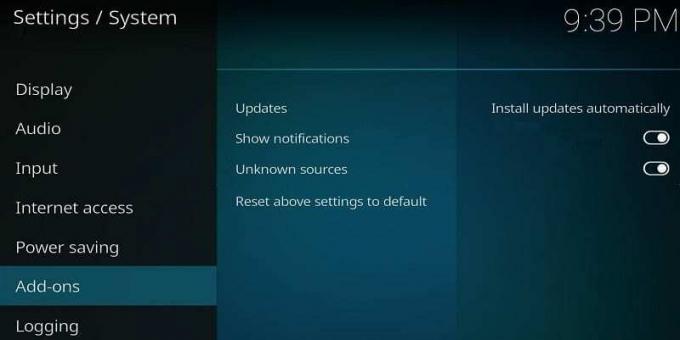
Jetzt Aktivieren Sie den Schalter neben "Apps aus unbekannten Quellen“, und sobald diese Einstellung aktiviert ist, können Sie jetzt Kodi-Add-Ons von Drittanbietern herunterladen und installieren, die nicht von den offiziellen Kodi-Entwicklern entwickelt wurden.
#1. So installieren Sie Exodus auf Kodi 17.6 Krypton mit Lazy Repository
1. Öffnen Sie die Kodi App und klicken Sie dann auf das Einstellungen (Zahnradsymbol) in der oberen linken Ecke Ihres Bildschirms.
2. Klicken Sie im nächsten Bildschirm auf Dateimanager und doppelklicken Sie dann auf Quelle hinzufügen.

3. Jetzt anstelle von „
http://lazykodi.com/
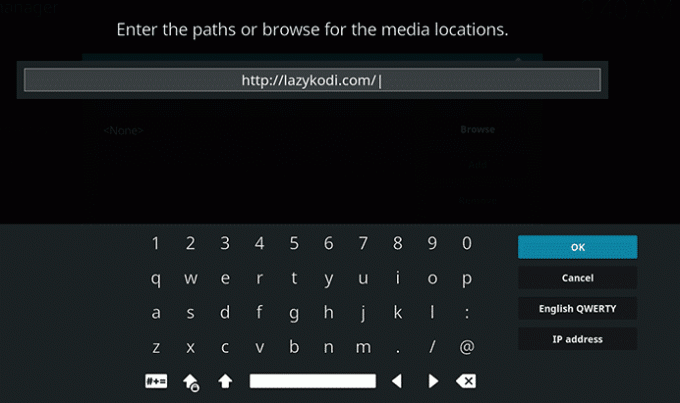
4. Jetzt unter „Geben Sie einen Namen für diese Medienquelle ein“ müssen Sie dieser Quelle einen Namen geben, zum Beispiel Geben Sie das faule Repo ein oder faul und klicken Sie dann auf OK.
Notiz: Sie müssen einen Namen eingeben, der einen Teil des URL-Pfads enthält.
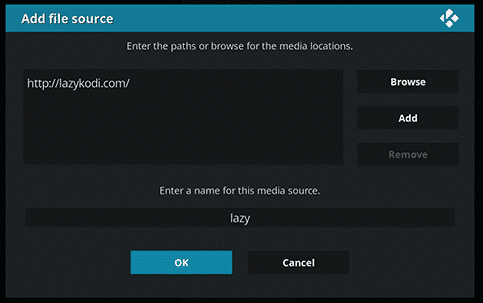
5. Gehen Sie zurück zum Startbildschirm oder Hauptmenü der Kodi-App und klicken Sie dann auf „Add-ons“ aus der linken Seitenleiste und klicken Sie dann auf das „Paketsymbol“ oben links.
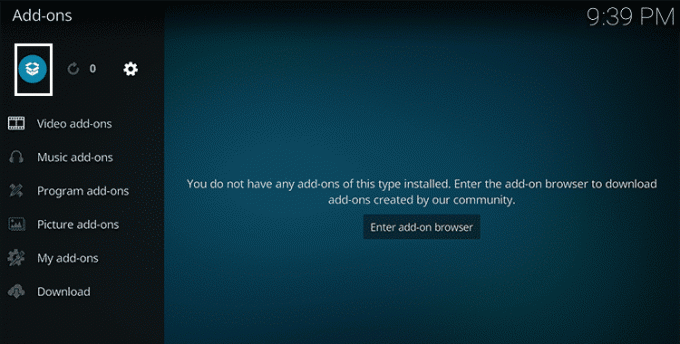
6. Wählen Sie auf dem nächsten Bildschirm die Option „Von Zip-Datei installieren" Möglichkeit.

7. Auswählen Lazy Repo oder Laxy (der Name, den Sie in Schritt 4 gespeichert haben).
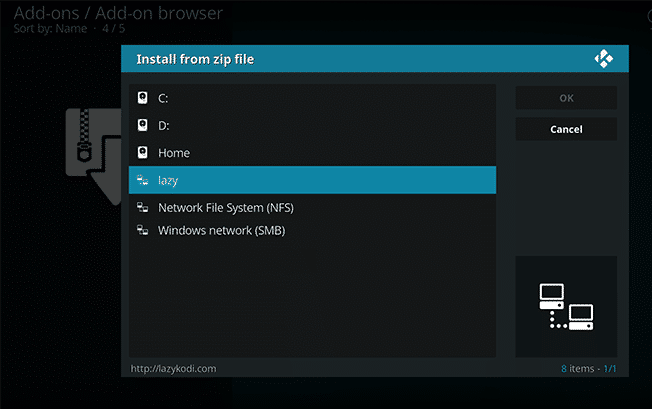
8. Klicken Sie als nächstes auf „-= ZIPS =-“ oder „ZIPS“ um das Kodi Bae-Repository für Exodus zu installieren.
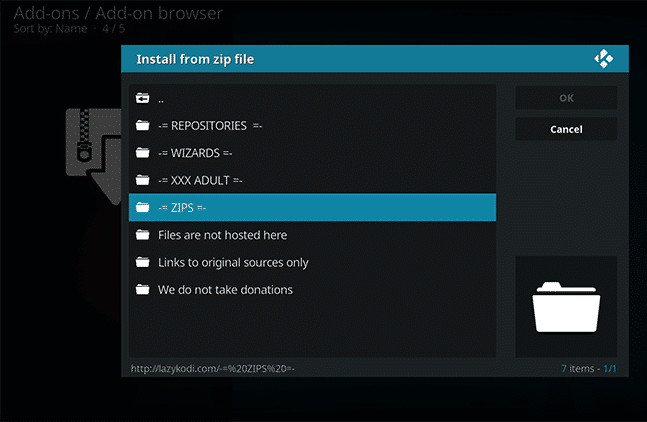
9. Wählen Sie auf dem nächsten Bildschirm „KODIBAE.zip“ und warten Sie dann auf die Erfolgsmeldung.
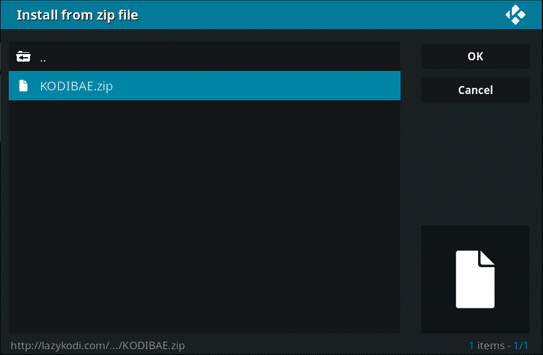
10. Sobald Sie fertig sind, erhalten Sie eine Benachrichtigung mit der Aufschrift „Kodi Bae Repository Add-on installiert“ oben rechts auf Ihrem Bildschirm.

11. Klicken Sie auf demselben Bildschirm (Add-ons / Add-on-Browser) auf „Aus Repository installieren“ aus der Liste der Optionen.
12. Klicke auf "Kodi Bae-Repository“.

13. Klicken Sie anschließend auf „Video-Add-ons“ aus der Liste der Optionen.
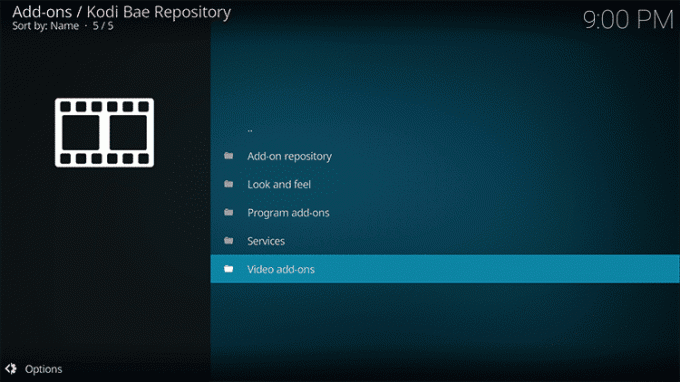
14. Auf diesem Bildschirm sehen Sie eine Liste der verfügbaren Kodi-Add-Ons, wählen Sie Exodus 6.0.0 aus der Liste.
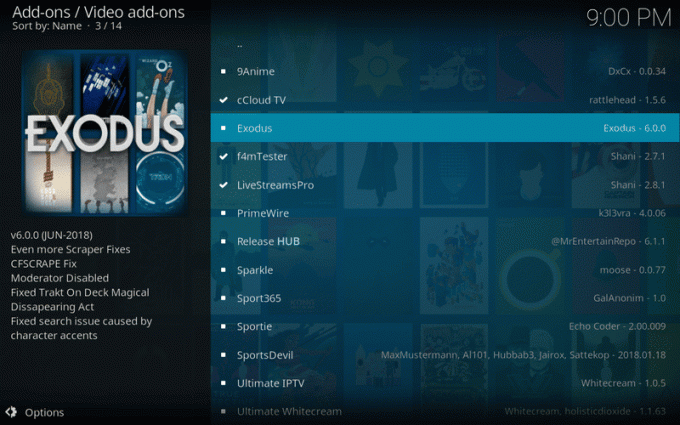
15. Klicken Sie abschließend auf Installieren und warten Sie auf die Erfolgsmeldung „Add-on installiert“. Sobald Sie fertig sind, haben Sie Exodus erfolgreich auf Kodi 17.6 Krypton mit Lazy Repository installiert.

#2. So aktualisieren Sie Exodus auf Kodi 17.6 Kryptop
Wenn Sie Exodus Kodi bereits verwenden, können Sie Ihr Add-on auf die neueste Version aktualisieren, indem Sie dieser Anleitung folgen.
1. Öffnen Sie die Kodi-App und klicken Sie dann auf dem Startbildschirm auf "Add-ons“ aus dem Menü auf der linken Seite.
2. Klicken Sie nun auf „Video-Add-ons“ aus der Liste und klicken Sie dann mit der rechten Maustaste auf „Exodus“ und wählen Sie Information.
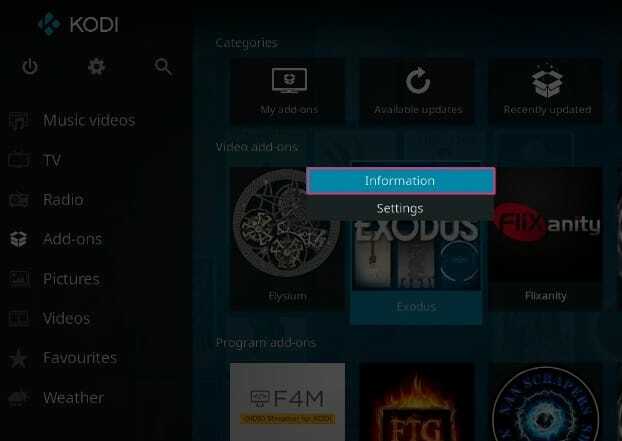
3. Klicken Sie auf der Informationsseite des Exodos-Addons auf die Schaltfläche „Aktualisieren”-Symbol am unteren Bildschirmrand.
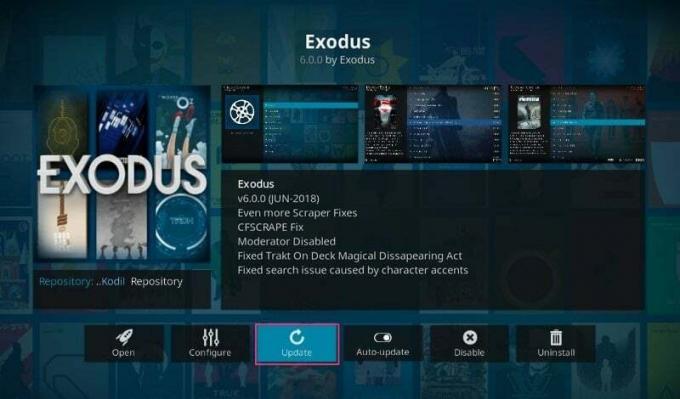
4. Wenn ein Update für das Exodus-Add-On verfügbar ist, wird es auf die neueste Version aktualisiert, sobald dieses Handbuch erstellt wurde die neueste Version von Exodus ist 6.0.0.
#3. So installieren Sie Exodus Kodi 17.6 mit dem XvBMC-Repository
1. Starten Sie Ihre Kodi Krypton-App und klicken Sie dann auf Einstellungen (Zahnradsymbol) und dann auswählen Dateimanager.
2. Doppelklicken Sie auf „Quelle hinzufügen“ und klicken Sie dann auf „Keine“. Jetzt statt „
http://archive.org/download/repository.xvbmc/
3. Benennen Sie diese Medienquelle als XvBMC und klicken Sie auf OK.
Notiz: Sie müssen einen Namen eingeben, der einen Teil des URL-Pfads enthält.
4.Klicken Sie auf dem Kodi-Startbildschirm auf „Add-ons“ aus dem linken Menü und klicken Sie dann auf „Paketsymbol“ oben links.
5. Klicke auf "Von Zip-Datei installieren“ und klicken Sie dann auf XvBMC (der Name, den Sie in Schritt 3 gespeichert haben).
6. Wählen Sie nun die repository.xvbmc-x.xx.zip und warten Sie, bis die Installation abgeschlossen ist.
7. Klicken Sie auf demselben Bildschirm auf „Von Zip-Datei installieren“ und wählen Sie dann XvBMC (Add-ons)-Repository.
8. Klicke auf "Add-on-Repository” aus der Liste der Optionen und dann Wählen Sie das tknorris-Release-Repository aus.
9.Klicken Sie auf „Installieren”-Symbol in der unteren rechten Ecke des Bildschirms.
10. Wenn die Repository-Installation erfolgreich war, drücken Sie zweimal die Rücktaste, um zum „Aus Repository installieren" Bildschirm.
11. Wählen Sie im obigen Bildschirm tknorris Release Repository aus.
12. Navigieren Sie nun zu Video-Add-ons > Wählen Sie Exodus > Klicken Sie auf Installieren.
13. Nach erfolgreicher Installation erhalten Sie eine Erfolgsmeldung.
#4. Installieren Sie das Exodus Add-on auf Kodi 17.6 Krypton mit dem Kodi Bae Repository
Das Kodi Bae Repository steht auf Github zum Download bereit. Obwohl es bestimmte Probleme mit dem Kodi Bae-Repository gibt, funktionieren andere Add-Ons in diesem Repository ohne Probleme. Dieses Repository enthält einige sehr beliebte Kodi-Addons wie SportsDevil, Exodus, 9Anime, cCloud TV usw. Das Problem mit Kodi Bae Repo besteht darin, dass die Entwickler einiger Add-Ons nicht mehr funktionieren und daher viele der Add-Ons tote Links enthalten können, die zu schlechtem Streaming führen können.
1. Laden Sie die Kodi Bae Repository Zip-Datei von diesem Link herunter.
2. Nachdem Sie die obige Datei heruntergeladen haben, öffnen Sie Ihre Kodi-App und klicken Sie dann auf Add-ons aus dem linken Seitenmenü.
3. Klicken Sie im Add-ons-Untermenü auf Paketsymbol in der oberen linken Ecke des Bildschirms.
4. Wählen Sie als Nächstes „Von Zip-Datei installieren“.
5. Navigieren Sie zu der ZIP-Datei, die Sie in Schritt 1 heruntergeladen haben, und wählen Sie dann die ZIP-Datei aus.
Notiz: Der Dateiname der Zip-Datei, die Sie in Schritt 1 heruntergeladen haben, lautet plugin.video.exodus-xxx.zip, sofern Sie sie nicht umbenannt haben).
6. Warten Sie einige Minuten, damit das Hochladen und die Installation des Exodus-Add-Ons abgeschlossen sind. Sobald Sie fertig sind, sehen Sie eine Erfolgsmeldung mit der Meldung „Exodus-Add-On installiert“ in der oberen rechten Ecke.
7. Um auf das Exodus Kodi Add-on von der Startseite zuzugreifen, navigieren Sie zu Add-ons > Video-Add-ons > Exodus.
#5. So installieren Sie Exodus auf Kodi 17.6 Krypton mit All Eyez on Me Repository
1. Öffne deine Kodi App und navigiere dann zu Einstellungen > Dateimanager.
2. Doppelklicken Sie auf „Quelle hinzufügen“ und klicken Sie dann auf Keine. Und anstelle von „“ geben Sie die folgende URL ein:
http://highenergy.tk/repo/
3. Jetzt müssen Sie dieses Repository benennen und ihm einen Namen geben als „Alle Eyez on Me Repo“ und klicken Sie auf OK. Klicken Sie erneut auf OK, um dieses Repository zu speichern.
Hinweis: Sie müssen einen Namen eingeben, der einen Teil des URL-Pfads enthält.
4. Sobald Sie fertig sind, sehen Sie eine Benachrichtigung mit einer Erfolgsmeldung.
5. Klicken Sie auf dem Kodi-Startbildschirm im linken Menü auf Add-ons und dann auf "Paketsymbol“.
6. Auswählen "Von Zip-Datei installieren“ und wählen Sie dann „Alle Eyez on Me Repo“ (der Name, den Sie in Schritt 3 gespeichert haben).
7. Als nächstes wählen Sie die Zip-Datei „repository.alleyezonme-1.4.zip“ und sobald Sie fertig sind, sehen Sie eine Installationsbenachrichtigung in der oberen rechten Ecke des Bildschirms.
8. Klicken Sie auf demselben Bildschirm auf „Aus Repository installieren“ und klicken Sie dann auf „Alle Eyez on Me-Repositorys" von der Liste.
9. Wählen Sie Video-Add-Ons und klicken Sie dann auf „Exodus“.
10. Klicken Sie auf die "Installieren”-Symbol in der unteren rechten Ecke des Bildschirms.
11. Warten Sie einen Moment, laden Sie das Exodus-Add-On hoch und installieren Sie es und schließlich sehen Sie eine Erfolgsmeldung.
#6. Installieren Sie das Exodus Add-on auf Kodi Version 16 Jarvis mit dem Kodi Bae Repository
1. Laden Sie die Zip-Datei von diesem Link herunter.
2. Öffnen Sie Ihre Kodi-App, klicken Sie auf System und dann auf "Add-ons“.
3. Klicken Sie im nächsten Bildschirm auf „Von Zip-Datei installieren“.
4. Navigieren Sie zu der Zip-Datei, die Sie in Schritt 1 heruntergeladen haben, und wählen Sie dann die Datei aus.
5. Warten Sie auf die Benachrichtigung mit der Aufschrift „Exodus-Add-On installiert“.
6. Um auf das Exodus-Add-on von der Startseite zuzugreifen, navigieren Sie zu Add-ons > Video-Add-ons > Exodus.
#7. So installieren Sie das Exodus-Addon auf Kodi Version 16 Jarvis [Aktualisiert 2018]
Dies ist die aktualisierte Version der Anleitung zur Installation von Exodus auf Kodi 16 nach dem Fall des Fusion Repository.
1. Öffnen Sie Ihre Kodi-App und navigieren Sie dann zu System > Dateimanager.
2. Doppelklicken Sie auf „Quelle hinzufügen“ und anstelle von „
http://kdil.co/repo/
3. Jetzt unter „Geben Sie einen Namen für diese Medienquelle ein“, müssen Sie dieser Quelle einen Namen geben, z. B. geben Sie ein:Kodil Repo‘ und klicken Sie dann auf OK.
Notiz: Sie müssen einen Namen eingeben, der einen Teil des URL-Pfads enthält.
4. Klicken Sie auf dem Kodi-Startbildschirm auf „Add-ons“ klicken Sie dann auf „Paketsymbol“ in der oberen linken Ecke.
5. Auswählen "Von Zip-Datei installieren“ und wählen Sie „Kodil Repo‘ (der Name, den Sie in Schritt 4 gespeichert haben).
6. Wählen Sie nun das „Kodil.zip“ und warten Sie dann auf die Erfolgsmeldung “Kodil Repository Add-on installiert“.
7. Klicken Sie anschließend auf „Aus Repository installieren“ aus der Liste der Optionen.
8. Klicke auf "Kodil-Repository“.
9. Klicken Sie anschließend auf „Video-Add-ons“ und wählen Sie Exodus aus der Liste der verfügbaren Kodi-Add-Ons.
10. Klicken Sie abschließend auf Installieren und warten Sie, bis das Exodus-Add-on installiert ist.
#8. So deinstallieren Sie Exodus auf Kodi
1. Navigieren Sie auf dem Kodi-Startbildschirm zu Add-ons > Meine Add-ons > Video-Add-ons.
2. Wählen Sie auf dem Bildschirm Video-Add-Ons Exodus aus der Liste der Optionen.
3. Sobald Sie auf Exodus klicken, Klicken Sie auf Deinstallieren in der unteren rechten Ecke des Bildschirms.
Empfohlen:
- Dateien, die in verschlüsselte Ordner in Windows 10 verschoben wurden, nicht automatisch verschlüsseln
- Aktivieren oder Deaktivieren der Statusleiste im Datei-Explorer in Windows 10
- Aktivieren oder deaktivieren Sie die numerische Sortierung im Datei-Explorer in Windows 10
- So ändern Sie den Standardspeicherort des Chrome-Downloadordners
Das haben Sie erfolgreich gelernt So installieren Sie Exodus Kodi im Jahr 2021 Wenn Sie jedoch noch Fragen zu diesem Tutorial haben, können Sie diese gerne im Kommentarbereich stellen.